
Што такое Піп?
pip (Pip Installs Package) - гэта сістэма кіравання пакетамі, якая адказвае за ўстаноўку і кіраванне пакетамі, напісанымі на Python.PIP звычайна выкарыстоўваецца для апрацоўкі пакетаў, знойдзеных у індэксе пакетаў Python.
Каб запусціць любую каманду PIP праз камандны радок Windows, неабходна ведаць месцазнаходжанне каталога ўстаноўкі PIP.Няздольнасць сістэмы знайсці выкананую каманду PIP прывядзе да'pip' не распазнаецца як унутраная або знешняя камандапамылка.
З шматлікіх скаргаў карыстальнікаў відаць, што памылка не характэрная для пэўнай версіі АС.Пра гэта паведамлялася ў Windows 7, Windows 8 і Windows 10.
што выклікае атрымалі гэтую памылку?
Пасля ўважлівага вывучэння скаргаў карыстальнікаў мы ўбачылі некалькі выпадкаў, калі спрацоўвае менавіта гэтая памылка.Дзве асноўныя прычыны:
- Усталяванне PIP не дададзена у сістэмныя зменныя.Каб паспяхова запускаць каманды PIP з каманднага радка, неабходна дадаць і ўручную наладзіць шлях PIP.
- Дададзены няправільны сістэмны шлях- Некалькі версій Python могуць пераблытаць шляхі ўстаноўкі.Сінтаксічныя памылкі, такія як дадатковыя прабелы і кропка з коскай, таксама спараджаюць памылкі.
Рашэнні памылкі «pip не распазнаецца як унутраная або знешняя каманда».
1. Праверце, ці дададзены PIP да зменнай PATH
Перш чым знайсці рашэнне праблемы, давайце паспрабуем даведацца больш аб разгляданай праблеме.Калі вы не ўпэўненыя, ці існуе PIP на шляху, вы можаце знайсці яго, выканаўшы наступныя дзеянні.
- Націсніце адначасоваКлавіша Windows + R, затым у акне "Выканаць" увядзіце " CMD ", каб адкрыць камандны радок Windows.
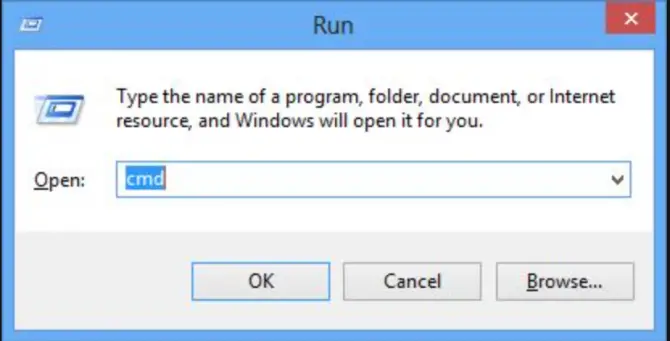
- Адкрыўшы камандны радок, увядзіце " рэха %PATH% » і націсніце Enter.На гэтым этапе будзе адлюстраваны спіс усіх месцаў, дададзеных у зменную PATH.
- Цяпер шукайце ў спісе нешта накшталтC: Python37Scriptsкантэнт, які можа адрознівацца ў залежнасці ад версіі Python, усталяванай на вашым ПК.Калі вы знойдзеце шлях, падобны да згаданага вышэй, шлях усталявання быў дададзены ў зменную PATH.
Заўвага: каб праверыць вашу версію Python, выканайце наступную каманду: python --version
-
- Калі вы не можаце знайсці шлях, працягвайце чытаць наступныя спосабы дадаць PIP да вашага PATH.
2. Выкарыстоўвайце праграму ўстаноўкі выкананага файла Python, каб дадаць PIP да зменнай асяроддзя PATH.
Гэты метад - самы просты і бяспечны спосаб усталяваць або выправіць зменныя шляху Python і PIP.
- Выканайце наступную каманду, каб праверыць усталяваную версію Python:python --version.
- з Python.orgСпампуйце выкананы ўсталёўнік той жа версіі.
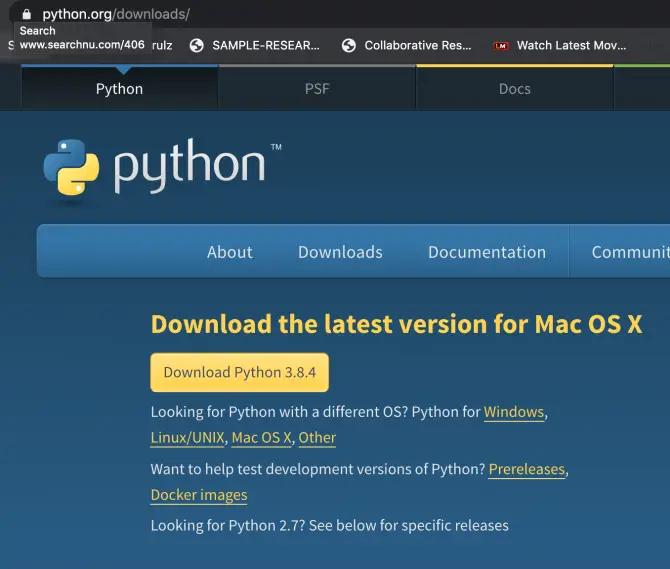
-
- Пасля загрузкі запусціце праграму ўсталёўкі Python і абярыце падчас усталёўкі修改按鈕.
- У наступным акне не забудзьцеся выбрацьзярняткапараметры, а затым націсніцеДалей.
- 當Дадатковыя параметрыКалі з'явіцца акно, пераканайцесяправерыцьДадайце Python да зменных асяроддзя.然後 點擊Ўсталяваць.
3. Дадайце PIP да зменнай асяроддзя PATH з дапамогай Windows CMD.
Самы просты спосаб дадаць PIP - праз камандны радок Windows.Такі спосаб зэканоміць ваш час.Аднак гэты метад працуе толькі ў тым выпадку, калі вядомы правільны шлях да PIP.
- Націсніце адначасоваКлавіша Windows + Rі пошук"Cmd"каб адкрыць камандны радок Windows.
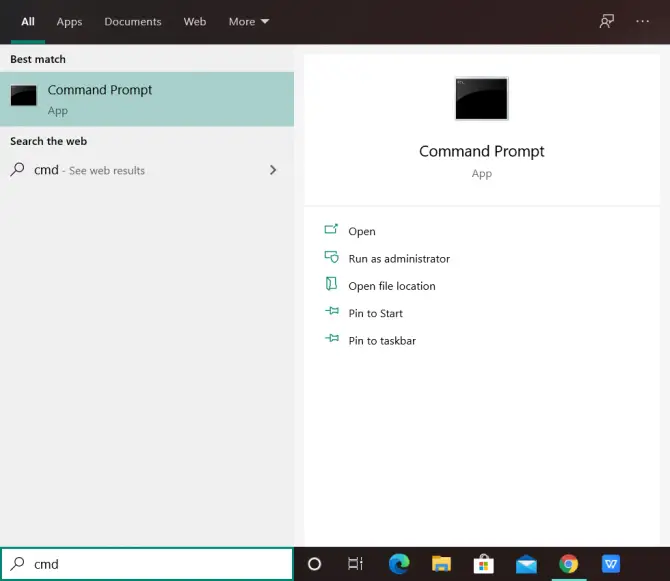
- Цяпер увядзіце і выканайце наступныя каманды:setx PATH "%PATH%;C:Python37Scripts"
Заўвага: калі ваш Python усталяваны ў нестандартным месцы, змяніце каманду адпаведна.
- Цяпер праверце, ці ліквідавана памылка.У камандным акне паспрабуйце выканаць любую каманду pip.
4. Выкарыстоўвайце графічны інтэрфейс Windows, каб дадаць PIP да зменнай асяроддзя PATH.
Вось крокі, каб дадаць PIP да зменных асяроддзя Windows:
- Адкрыйце Уласцівасці сістэмы: націсніцеКлюч для windowsі пошукгэты ПК.
- 右鍵 單擊這 台 電腦並 選擇Атрыбуты.
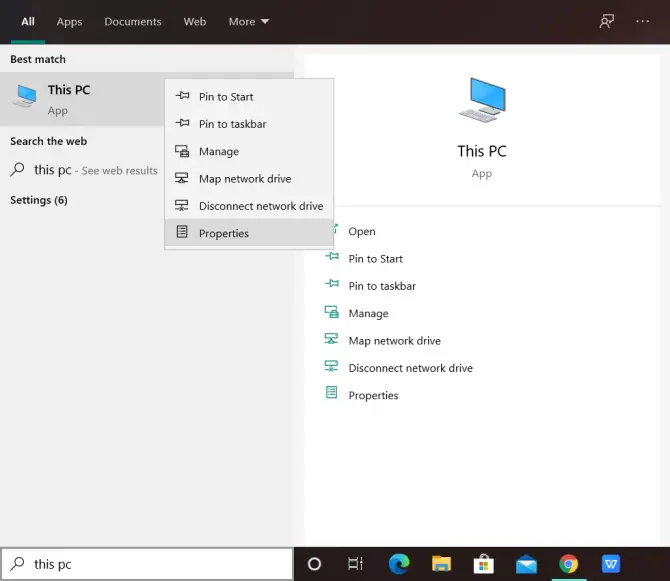
-
- 點擊Дадатковыя налады сістэмы.
- націсніцезлева ўнізезменныя асяроддзя.
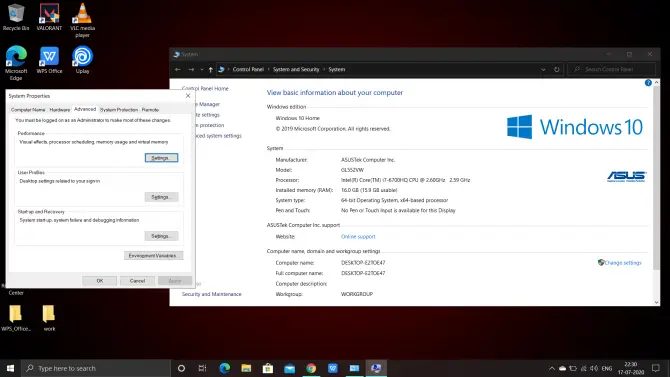
- выбраць зменную路徑並 單擊рэдагаваць.
- націсніце新建каб дадаць шлях PIP да зменных асяроддзя Windows.
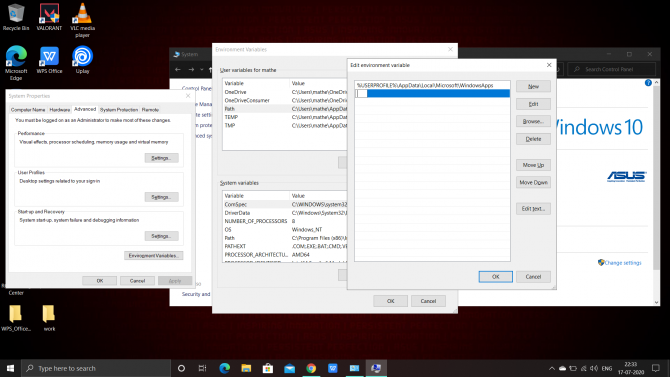
- увядзіце:C:Python38-32;C:WINDOWS;C:Python37Scripts
- націсніцевызначыцькаб захаваць змены.
Заўвага: калі Python усталяваны ў карыстальніцкім месцы, адпаведна змяніце шлях.Заменіце гэта месца адпаведным месцам у залежнасці ад вашай версіі Python і папкі ўстаноўкі.



![Як выправіць праблемы з электроннай поштай Comcast на iPhone [Выпраўлена] Як выправіць праблемы з электроннай поштай Comcast на iPhone [Выпраўлена]](https://infoacetech.net/wp-content/uploads/2021/06/5687-photo-1605918321371-584f5deab0a2-150x150.jpg)






![Як убачыць версію Windows [вельмі проста]](https://infoacetech.net/wp-content/uploads/2023/06/Windows%E7%89%88%E6%9C%AC%E6%80%8E%E9%BA%BC%E7%9C%8B-180x100.jpg)


